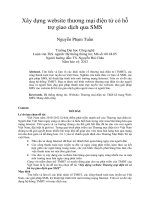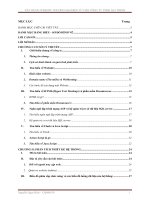Giáo trình Xây dựng web thương mại điện tử bằng Joomla (Nghề: Công nghệ thông tin - Cao đẳng) - Trường Cao đẳng Cộng đồng Đồng Tháp
Bạn đang xem bản rút gọn của tài liệu. Xem và tải ngay bản đầy đủ của tài liệu tại đây (9.52 MB, 183 trang )
ỦY BAN NHÂN DÂN TỈNH ĐỒNG THÁP
TRƯỜNG CAO ĐẲNG CỘNG ĐỒNG ĐỒNG THÁP
GIÁO TRÌNH
MƠN HỌC: XÂY DỰNG WEB TMĐT BẰNG JOOMLA
NGÀNH, NGHỀ:CƠNG NGHỆ THƠNG TIN
TRÌNH ĐỘ: CAO ĐẲNG
(Ban hành kèm theo Quyết định số
/QĐ-CĐCĐ ngày tháng
năm 20…
của Hiệu trưởng trường Cao đẳng Cộng đồng Đồng Tháp)
Đồng Tháp, năm 2018
TUYÊN BỐ BẢN QUYỀN
Tài liệu này thuộc loại sách giáo trình nên các nguồn thơng tin có thể được phép
dùng nguyên bản hoặc trích dùng cho các mục đích về đào tạo và tham khảo.
Mọi mục đích khác mang tính lệch lạc hoặc sử dụng với mục đích kinh doanh
thiếu lành mạnh sẽ bị nghiêm cấm
LỜI GIỚI THIỆU
Giáo trình Xây dựng web TMĐT bằng Joomla được biên soạn dùng cho sinh
viên ngành Công nghệ thông tin bậc Cao đẳng trong trường mục đích của bài giảng
này là giúp đỡ người học các thiết kế trang web bán hàng đơn giản - tiện lợi và nhanh
chóng.
Giáo trình bao gồm 4 chương:
Chương 1: Giới thiệu – cài đặt và cấu hình Joomla
Chương 2: Quản lý nội dung
Chương 3: Quản lý các thành phần mở rộng trong Joomla
Chương 4: Đóng gói và đưa website lên Server
Giáo trình này đã được chỉnh sửa lại theo đề cương hiện hành, trong q trình
biên soạn và chỉnh sửa khơng tránh khỏi thiếu sót, kính mong các bạn đọc và q đồng
nghiệp góp ý, phê bình để Giáo trình được hồn thiện tốt hơn.
TPCL, ngày 01 tháng 07 năm 2017
GV biên soạn
Võ Thị Tố Hoàng
i
MỤC LỤC
CHƯƠNG 1
GIỚI THIỆU - CÀI ĐẶT VÀ CẤU HÌNH JOOMLA ........................ 1
1.1. Giới thiệu Joomla............................................................................................... 2
1.1.1.
Joomla là gì? ............................................................................................ 2
1.1.2.
Tại sao lại chọn Joomla? ......................................................................... 3
1.1.3.
Joomla được sử dụng trong lãnh vực nào? .............................................. 3
1.1.4.
Xây dựng Web với Joomla như thế nào? ................................................ 4
1.2. Cài đặt Joomla ................................................................................................... 4
1.2.1.
Cài Web server (máy chủ Web) .............................................................. 4
1.2.2.
Cài đặt Joomla ....................................................................................... 10
1.3. Cài đặt ngôn ngữ tiếng việt .............................................................................. 15
1.4. Cấu hình joomla ............................................................................................... 17
1.4.1.
Cấu hình Site ......................................................................................... 18
1.4.2.
Cấu hình System .................................................................................... 19
1.4.3.
Cấu hình Server ..................................................................................... 20
1.4.4.
Cấu hình permission .............................................................................. 22
1.4.5.
Cấu hình Text Filters ............................................................................. 22
BÀI TẬP THỰC HÀNH CHƯƠNG 1 ..................................................................... 24
CHƯƠNG 2
QUẢN LÝ NỘI DUNG ..................................................................... 25
2.1. Quản lý Template: ........................................................................................... 25
2.1.1.
Xem danh mục các style ........................................................................ 25
2.1.2.
Quản lý Style ......................................................................................... 25
2.1.3.
Chỉnh sửa Style:..................................................................................... 26
2.1.4.
Phần quản lý Templates......................................................................... 27
2.1.5.
Xem vị trí của một template .................................................................. 28
2.1.6.
Cài đặt một TEMPLATE mới ............................................................... 30
2.2. Quản lý Media ................................................................................................. 35
2.2.1.
Xem Danh Mục Các File Media ............................................................ 36
2.2.2.
Tạo một thư mục.................................................................................... 37
2.2.3.
Xóa một thư mục ................................................................................... 37
2.2.4.
Xem nội dung của một thư mục ............................................................ 38
2.2.5.
Upload một file media ...........................................................................38
2.2.6.
Thêm loại file media để upload .............................................................39
2.2.7.
Upload nhiều file media.........................................................................39
2.2.8.
Xóa bỏ một file media ...........................................................................40
2.3. Quản lý Category – Article ..............................................................................41
2.3.1.
Quản lý Category ...................................................................................42
2.3.1.1. Xem danh mục các chuyên đề bài viết ...............................................42
2.3.1.2. Tạo mới/hiệu chỉnh Category.............................................................43
2.3.2.
Quản lý Article.......................................................................................44
2.3.2.1. Xem danh mục các bài viết ................................................................ 45
2.3.2.2. Tạo mới/hiệu chỉnh một bài viết: .......................................................46
2.3.2.3. Các thao tác trên bài viết ....................................................................50
2.3.3.
Quản lý bài viết đặc trưng(Featured Articles) .......................................59
2.3.3.1. Xem danh mục các bài viết đặc trưng ................................................59
2.3.3.2. Tạo mới / hiệu chỉnh một bài viết đặc trưng ......................................61
2.4. Quản lý menu ...................................................................................................62
2.4.1.
Xem danh mục các menu .......................................................................63
2.4.2.
Tạo mới/ hiệu chỉnh nhóm menu ...........................................................63
2.4.3.
Gán nhóm menu vừa tạo với một module mới ......................................64
2.4.4.
Tạo mới một menu item (menu tạo liên kết) .........................................66
2.5. Quản lý User ....................................................................................................68
2.5.1.
Xem danh mục các usergroup................................................................ 68
2.5.2.
Xem danh mục cấp truy xuất .................................................................69
2.5.3.
Xem danh mục các user .........................................................................70
BÀI TẬP THỰC HÀNH CHƯƠNG 2 ......................................................................73
CHƯƠNG 3
QUẢN LÝ CÁC THÀNH PHẦN MỞ RỘNG TRONG JOOMLA ..75
3.1. Quản lý và cài đặt module ...............................................................................75
3.1.1.
Xem danh mục các module....................................................................75
3.1.2.
Tạo mới / hiệu chỉnh một module ..........................................................76
3.1.3.
Một số module thông dụng: ...................................................................79
3.1.3.1. Module Menu .....................................................................................79
3.1.3.2. Tạo menu chính ................................................................................. 82
3.1.3.3. Module Login .................................................................................... 89
3.1.3.4. Module Breadcrumbs ......................................................................... 91
3.1.3.5. Module Random Image ..................................................................... 93
3.1.3.6. Module Archieved Articles ................................................................ 96
3.1.3.7. Module Latest News .......................................................................... 99
3.1.3.8. Module Search ................................................................................. 100
3.1.3.9. Module Who's Online ...................................................................... 102
3.1.3.10. Module Statistics ............................................................................ 103
3.1.3.11. Module Custom HTML ................................................................. 105
3.1.3.12. Module Wrapper ............................................................................ 108
3.1.3.13. Module Random Image Extended ................................................. 110
3.2. Quản lý và cài đặt Component....................................................................... 114
3.2.1.
Component Redirect ............................................................................ 115
3.2.2.
Component Messaging ........................................................................ 117
3.2.3.
Component Banner .............................................................................. 119
3.2.4.
Component Contact ............................................................................. 124
3.2.5.
Component Weblink ............................................................................ 129
3.2.6.
Component Newsfeeds ........................................................................ 132
3.3. Quản lý và cài đặt Plugin ............................................................................... 137
3.3.1.
Plugin Jplayer ...................................................................................... 138
3.3.2.
Plugin Allvideos .................................................................................. 143
3.3.3.
Plugin Simple Picture Slideshow ........................................................ 146
3.3.4.
Uninstall Extension ............................................................................. 149
BÀI TẬP THỰC HÀNH CHƯƠNG 3 ................................................................... 151
CHƯƠNG 4
ĐÓNG GÓI VÀ ĐƯA WEBSITE LÊN SERVER .......................... 152
4.1. Đóng gói Website .......................................................................................... 152
4.2. Đưa website lên server ................................................................................... 158
BÀI TẬP THỰC HÀNH CHƯƠNG 4 ................................................................... 176
GIÁO TRÌNH MƠN HỌC/MƠ ĐUN
Tên mơn học/mơ đun: Xây dựng Web thương mại điện tử bằng Joomla
Mã môn học, mô đun: CCN454
Vị trí, tính chất của mơn học:
− Vị trí: Môn học Xây dựng Web thương mại điện tử bằng Joomla thuộc nhóm
các mơn học chun ngành bắt buộc, được bố trí giảng dạy sau khi đã học xong
các học phần chung.
− Tính chất: Là mơn học chun ngành bắt buộc của ngành cao đẳng Công nghệ
thông tin, cung cấp cho người học các kiến thức thiết kế trang web bán hàng
Mục tiêu môn học:
− Về kiến thức:
Hiểu được khái niệm về website cá nhân, thương mại điện tử, …
Trình bày được các Module, Plugin, … trong Joomla
− Về kỹ năng:
Quản lý template
Quản lý nội dung webiste
Quản lý các thành phần mở rộng (Module, Plugin…)
Đóng gói dữ liệu cho webiste
Đăng ký host và đưa website lên server
− Về năng lực tự chủ và trách nhiệm
Hình thành ý thức tự học, có trách nhiệm và sáng tạo trong công việc.
Nội dung môn học:
1
CHƯƠNG 1
GIỚI THIỆU - CÀI ĐẶT VÀ CẤU HÌNH JOOMLA
1.1. Giới thiệu Joomla
1.1.1. Joomla là gì?
Joomla! là một hệ quản trị nội dung mã nguồn mở (tiếng Anh: Open Source
Content Management Systems). Joomla! được viết bằng ngôn ngữ PHP và kết nối
tới cơ sở dữ liệu MySQL , cho phép người sử dụng có thể dễ dàng xuất bản
các nội dung của họ lên Internet hoặc Intranet.
Joomla là phần mềm cho phép tạo và quản lý các website. Trên các website này
ta có thể chỉnh sửa:
1. Nội dung website như chữ, hình ảnh, videos,..
2. Giao diện website bằng cách dùng các template (Joomla Templates)
3. Chức năng website bằng cách dùng các extension (Joomla Extensions)
Hệ thống website Joomla! gồm hai phần :
− Front-end (Phần mặt trước) là những gì mà mọi người xem được khi họ truy cập
website. Thông thường một mẫu thiết kế bao gồm những mục cơ bản như logo,
(menu bar), cột bên trái, cột bên phải (side column) và khối văn bản.
2
− Back-end (Phần mặt sau) là vùng quản trị - Nơi dùng để điều chỉnh website.
Những thành viên có quyền Administrator có thể truy cập vào đây thơng qua một
trang đăng nhập đặc biệt.
1.1.2. Tại sao lại chọn Joomla?
− Vì Joomla là một Hệ quản trị nội dung (CMS) giành được giải thưởng ứng dụng
mã nguồn mở tốt nhất thế giới. Nó cho phép bạn xây dựng những trang Web và
các ứng dụng trực tuyến mạnh mẽ và dễ dàng. Ưu điểm của Joomla là dễ sử dụng
và mở rộng. Điều này giúp cho Joomla trở thành phần mềm thiết kế Web phổ biến
nhất hiện nay với người dùng, từ bình dân cho đến chuyên nghiệp
− Joomla được thiết kế để cài đặt và thiết lập dễ dàng, ngay cả khi ta không phải là
người dùng cao cấp. Chỉ với một vài cú bấm chuột, ta đã có thể thiết lập xong một
trang web mới và hoạt động. Với Joomla, không cần phải là chuyên gia thiết kế
hay chuyên viên lập trình Web, ta cũng có thể xây dựng những trang Web dành
cho khách hàng của mình một cách nhanh chóng. Nếu khách hàng cần những tính
năng chun biệt, Joomla cịn có hơn hàng nghìn phần mở rộng (extensions), hầu
hết là miễn phí.
1.1.3. Joomla được sử dụng trong lãnh vực nào?
3
Joomla đã và đang được sử dụng trên khắp thế giới trong nhiều lĩnh vực, từ các
Cổng thông tin điện tử, Thương mại điện tử trực tuyến, Báo điện tử, tạp chí điện tử,
Website của các doanh nghiệp vừa và nhỏ, Website của các cơ quan, tổ chức phi
chính phủ, trường học và thông dụng nhất là các Website của gia đình hay cá nhân
Một số trang web nổi tiếng đang dùng Joomla
Đại học Havard:
Tạp chí Outdoor Photographer:
Mạng xã hội MTV:
Chuỗi nhà hàng IHOP:
Unesco Việt Nam: />Thời trang Châu Á: />Ngân Hàng Đông Nam Á: />Trường Đại học Tôn Đức Thắng : />Tin tức Việt Báo: />1.1.4. Xây dựng Web với Joomla như thế nào?
− Muốn xem được nội dung trang web viết bằng Joomla!, ta phải đưa nó vào một
Web Server nào đó, có thể là tại chổ hay trên Internet. Web Server này cần hỗ trợ
ngôn ngữ PHP và cơ sở dữ liệu MySQL để Joomla có thể hoạt động được.
− Web Server (máy phục vụ Web):Là máy tính mà trên đó cài đặt phần mềm phục
vụ Web, đơi khi người ta cũng gọi chính phần mềm đó là Web Server
− Có hai cách để thực hiện việc này, cách thứ nhất là đăng ký một Web Server trên
Internet, rồi tiến hành xây dựng thử nghiệm trang web Joomla trên đó. Cách này
khá phức tạp, tốc độ thường chậm, và địi hỏi bạn phải ln có kết nối Internet
trong lúc xây dựng thử nghiệm.
− Cách thứ hai đơn giản hơn, và cũng phù hợp với người bắt đầu sử dụng Joomla, là
cài đặt một Web Server tại chổ ngay trên máy tính của mình
1.2. Cài đặt Joomla
−
−
−
−
−
1.2.1. Cài Web server (máy chủ Web)
1.2.1.1. Giới thiệu XAMPP:
XAMPP là một ứng dụng phần mềm khá nổi tiếng và thường hay được các lập
trình viên sử dụng để xây dựng và phát triển các dự án website ngôn ngữ PHP.
XAMPP được cài đặt và chạy trực tiếp trong môi trường Windows.
XAMPP Ngoài việc hỗ trợ các thành phần căn bản như: Apache – PHP –
MySQL – phpMyAdmin. Xamp còn hỗ trợ các thành phần khác mà một số
webserver khác không có như Webmail – FTP – SSL – Perl
Cách sử dụng của Xampp dễ dàng
Hỗ trợ đầy đủ các thư viện mở rộng của PHP
1.2.1.2. Cài đặt XAMPP
Tìm và download phiên bản Xampp 5.6.30 for win
4
− Sau khi download về, chạy xampp-win32-5.6.30-0-VC11-installer.exe
− Nhấn nút ok để tiếp tục
5
Chọn ổ đĩa và thư mục bạn cài đặt Xampp và sau đó nhấn Next
6
Quá trình cài đặt của Xampp
7
− Chọn finish để bắt đầu vào bảng điều khiển của Xampp
8
− Để chạy được webserver và PHP script chúng ta nhấn nút Start bên cạnh
Apache và MySQL
− Nhấn vào nút Admin bên cạnh Apache để vào trang chính của webserver
− Nhấn vào nút Admin bên cạnh MySQL để vào phpMyAdmin (phần quản lý
MySQL qua giao diện web)
9
1.2.2. Cài đặt Joomla
1.2.2.1. Download Joomla:
− Truy cập địa chỉ trang web: www.joomla.org
− Chọn Download
− Tìm và download phiên bản joomla mới nhất
−
−
−
1.2.2.2 Cài đặt Joomla
Chép file Joomla 3.8.11 vừa download vào thư mục htdocs (c:\xampp\htdocs)
Tạo thư mục mobile trong htdocs, sau đó giải nén file Joomla cho vào thư mục
mobile (có thể đặt tên khác)
Mở một trình duyệt web trên máy tính và gõ vào địa chỉ
http://localhost/mobile, trang web Joomla! Installation sẽ xuất hiện và ta có thể
cài đặt Joomla với các bước:
Điền các thông tin cơ bản
10
Tạo cơ sở dữ liệu mới
Truy cập trang localhost/phpmyadmin
11
Chọn New / đặt tên cơ sở dữ liệu /Tạo
Điền tên cơ sở dữ liệu vừa tạo vào hộp thoại
Chọn tiếp theo
12
Chọn None (Không cài đặt dữ liệu mẫu)
Chọn cài đặt
Chọn gỡ bỏ thư mục cài đặt để hoàn tất
13
Lưu ý:
Ta nên đổi tên thư mục cài đặt Installation trong thư mục cài đặt :
C:\xampp\htdocs\Installation thành Installation1 để sau này dễ dàng cài đặt gói
Quickstart
Click chọn Site hoặc vào địa chỉ: http://localhost/mobile/ để xem trang web
thiết kế
Click
chọn
Administrator
hoặc
vào
http://localhost/mobile/administrator/ để vào trang quản trị web
Giao diện trang quản trị
14
địa
chỉ:
1.3. Cài đặt ngôn ngữ tiếng việt
► Sau khi cài đặt Joomla!, Web Site mặc định sẽ hiển thị ngôn ngữ (Language) là
tiếng Anh, ta có thể thay đổi ngơn ngữ này sang tiếng Việt nếu muốn. Joomla! cho
phép thay đổi ngôn ngữ hiển thị trên Web Site bằng cách cài đặt thêm các gói ngơn
ngữ.
Bước 1: Vào trang quản trị Joomla
► Chọn lệnh Extension\ Manage \ Install Languages
►
Bước 2: Gõ ngơn ngữ cần tìm
15
Kết quả hiển thị.
Chọn Install
Cài đặt thành công
Bước 3: Chọn ngôn ngữ tiếng Việt
16
► Chọn lệnh Chọn lệnh Extension \ Language(s) \ Installed.
Kết quả: ta có trang tiếng Việt.
Chọn ngơn ngữ tiếng Việt cho trang web
Chọn ngôn ngữ tiếng Việt cho trang quản trị
1.4. Cấu hình joomla
Trong bất kỳ hệ thống CMS nào vấn đề cấu hình là rất quan trọng để hệ thống có thể
chạy đúng theo ý chúng ta muốn. Nhưng thông thường người sử dụng lại bỏ qua phần
này một phần vì nghĩ nó khơng quan trọng và một phần nữa khi thay đổi cấu hình
chúng ta thấy ứng dụng khơng thay đổi gì hết. Trong Joomla cũng vậy phần cấu hình
rất quan trong cho dù chúng ta rất ít khi dùng đến nó hoặc chúng ta chỉ dùng một lần
trong lần đầu tiên cài đặt, tuy vậy chúng ta cũng nên hiểu về các tham số cấu hình này
đề sau này chúng ta có thể thay đổi nó một cách dễ dàng hơn.
Global Configuration là trung tâm cấu hình chính cho tồn bộ website, các thiết lập
trong phần này sẽ ảnh hưởng đến sự hoạt động và hiển thị của website
17
Vào lệnh Site \ Global Configuration hoặc click nút Global Configuration
điều chỉnh cấu hình tổng thể
Có năm thẻ trong phần này là Site, System, Server, Permissions và TextFilters
1.4.1. Cấu hình Site
► Site Settings
Site Name: tên website.
18
để
Site Offline: Thơng thường chọn No. Nếu chọn Yes thì website sẽ hiển thị
Offline message và Form login.
Offline Message: Thông báo khi website offline. Có thể chọn Hide, hoặc
Custom message, hoặc Default message.
Offline Image: Hình ảnh kèm theo thơng báo offline.
Default Editor : chọn bộ công cụ mặc định để soạn thảo các bài viết.
Default Captcha: chọn mã xác nhận mặc định
Default Access Level: chọn cấp truy xuất mặc định cho website.
Default List Limit: chọn số hiển thị các danh sách (bài viết, ...) trên trang quản
trị.
Default Feed Limit: chọn số hiển thị các bài viết được cung cấp từ các trang
web khác.
Feed Email: địa chỉ email của tác giả / website các bài viết được cung cấp từ
các trang web khác.
► Metadata Settings
Site Meta Description: các dịng mơ tả về website để phục vụ bộ máy tìm kiếm
site.
Site Meta Keywords: các từ khóa để phục vụ bộ máy tìm kiếm site.
Robots: chọn trình tự của bộ máy tìm kiếm
Content Right: Mơ tả các quyền để xem nội dung.
Show Author Meta Tag: tác giả bài viết hiển thị trong thẻ meta.
► SEO Settings
Search Engine Friendly URLs: bộ máy tìm kiếm hiển thị URL thân thiện.
Use Apache mod_rewrite: thông thường chọn No.
Adds Suffix to URL: khi chọn Yes, Joomla! sẽ thêm .html ở phía cuối URLs.
Nếu chọn No thì khơng hiển thị .html
Unicode aliases: tên aliases hỗ trợ unicode
Include Site Name In Page Titles: Thêm tên website trong tiêu đề trang web.
► Cookie Settings
Cookie Domain: tên Domain khi thiết lập session cookies. Đặt trước với '.' . Ví
dụ .MyDomain.org
Cookie Path: đường dẫn.
1.4.2. Cấu hình System
19